【京都市右京区】 iPadの意外と知られていない裏技!
2025/09/20
【京都市右京区】 iPadの意外と知られていない裏技!
普段iPadを使っておりますか?
当たり前に使っているiPadでも、まだ隠れた機能を使うと操作性や作業効率が向上します!

マルチタスクには3種類のやり方があります!
・スプリットビュー
・スライドオーバー
・ステージマネージャー
があります!ここからは、詳しく紹介していきます!
・スプリットビューとは、画面を二つに分割して使えるようになります!
やり方は、上にある丸が三つ並んでいるところをタップすると起動するアプリを選べるので選んだら
画面が2分割されると思います。
これで何かをしながら同時に作業が出来ます!
スプリットビューの画面を左右入れ替えるには上のバーを左右にスワイプすると出来ます!
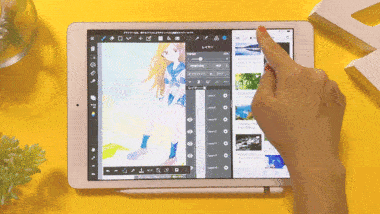
引用先 https://www.zrdesignlabo.com/entry/ipad_ability02
・スライドオーバー
手前にウィンドウが表示されます。
スライドオーバーを使うと元々使っていたアプリがフルサイズのまま使うことができ
アプリの切り替えが簡単に出来ます!
また、スライドオーバーの上のバーを持ちながら上にスワイプすると全面にすることが可能です!
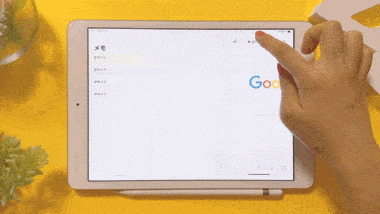
引用先 https://www.zrdesignlabo.com/entry/ipad_ability02
・ステージマネージャー
ステージマネージャー機能を使うとPCのようなウィンドウが表示されます!
しかし、ステージマネージャーを使うには、M2が搭載されているiPadのみの対応です。
ステージマネージャーを使うには、コントロールセンターからステージマネージャーアイコンをタップ

引用先 https://note.com/kinchan_1966/n/n6a93bddf5090
コントロールセンターからステージマネージャーアイコンをタップすると下の画像のようになりPCのように使えるようになります!

二本指でのジェスチャー一覧
二本指をタップするとタブが複製できるようになります!
キーボードに二本指で長押しするとカーソルが動かせるようになります!
また、二本指で動かすとコピーする選択欄が操作出来ます!
三本指でつまむとコピーが出来る!
ペーストをしたい時は、コピーするときとは反対に指を動かす
三本指を左にスワイプすると取消
三本指で2回つまむとカット(切り取り)
三本指で横にスライドするとアプリが切り替えられる!
四本指で左右どっちかにスワイプするとアプリを切り替えられる
四本指で上にスワイプするとアプリ起動履歴表示
音ゲーを遊んでいるとジェスチャー機能が起動してしまって中止してしまうことがあると思います。
ジェスチャー機能をオフにすることが出来ます!
設定から一般にあるジェスチャをタップすると4本または5本指でスワイプの項目をオフにすれば
音ゲーをしてても誤動作することが無くなります!
キーボードを小さくすることが出来ます!
やり方は、キーボードの下のキーボードマークを長押し、してフローティングを選択することキーボードが小さくなります!
戻すには、キーボードを大きくするジェスチャーをすると元の大きさに戻ります。
コピーしたい単語にダブルタップすると単語だけ選択されます!
トリプルタップすると、段落最後まで自動選択されます!
最後に!
これは知っているけどこれは知らない機能があったかと思います。
少しでも役に立ったら幸いです。